Bạn đang sử dụng MacBook và muốn kiểm tra xem thiết bị của mình có đang sạc hay không, cũng như công suất sạc hiện tại là bao nhiêu? Thay vì phải đầu tư một chiếc đồng hồ đo điện USB-C đắt tiền mà ít khi sử dụng, bạn hoàn toàn có thể kiểm tra thông tin này ngay trên MacBook của mình. Bài viết này sẽ hướng dẫn bạn cách kiểm tra công suất sạc MacBook một cách đơn giản và nhanh chóng mà không cần bất kỳ thiết bị hỗ trợ nào.
Hướng Dẫn Kiểm Tra Công Suất Sạc MacBook
Thay vì phải mua thêm thiết bị đo điện, Apple đã tích hợp sẵn tính năng cho phép người dùng kiểm tra công suất sạc ngay trong phần cài đặt hệ thống của macOS. Để kiểm tra công suất mà cục sạc đang cung cấp cho MacBook, bạn hãy làm theo các bước sau:
- Nhấn vào biểu tượng Apple ở góc trên bên trái màn hình, chọn System Settings (Cài đặt hệ thống) -> General (Cài đặt chung) -> About (Giới thiệu).
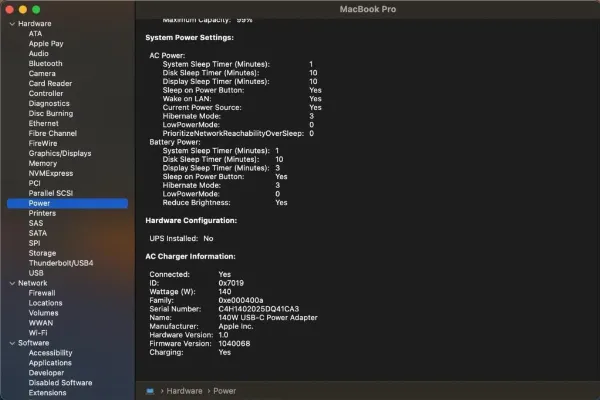 Mô tả: Các bước vào phần About trong System Settings trên Macbook
Mô tả: Các bước vào phần About trong System Settings trên Macbook
- Cuộn xuống dưới cùng và nhấn vào nút System Report… (Báo cáo hệ thống…).
- Trong cửa sổ System Report (Báo cáo hệ thống), ở cột bên trái, tìm và nhấn chọn mục Power (Nguồn điện).
- Tiếp theo, bạn cuộn xuống phần AC Charger Information (Thông tin bộ sạc AC).
- Tại đây, bạn sẽ thấy thông tin chi tiết về Wattage (Công suất) và Charging (Trạng thái sạc). Nếu MacBook của bạn đang được cắm sạc, thông số Wattage sẽ hiển thị công suất hiện tại mà cục sạc đang cung cấp, và Charging sẽ hiển thị Yes (Có).
Ví dụ, trong hình minh họa bên dưới, chiếc MacBook Pro đang được sạc bằng cục sạc 140W đi kèm, và thông số hiển thị cho thấy máy đang được sạc với công suất tối đa là 140W.
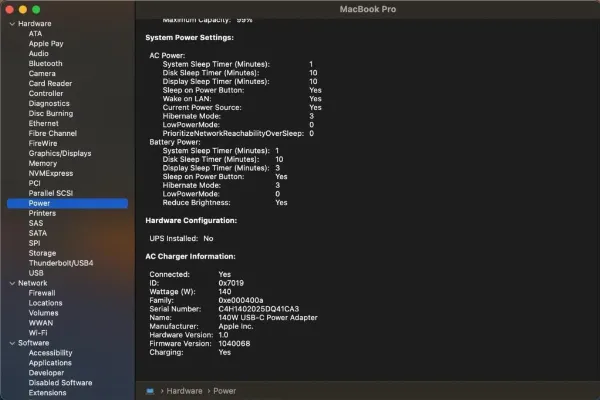 Mô tả: Các bước vào phần About trong System Settings trên Macbook
Mô tả: Các bước vào phần About trong System Settings trên Macbook
Trong một thử nghiệm khác với cục sạc 45W, thông số hiển thị là không sạc (Charging: No) do máy đang được sử dụng. Trong trường hợp tắt máy, MacBook vẫn sẽ sạc nhưng với tốc độ chậm hơn đáng kể.
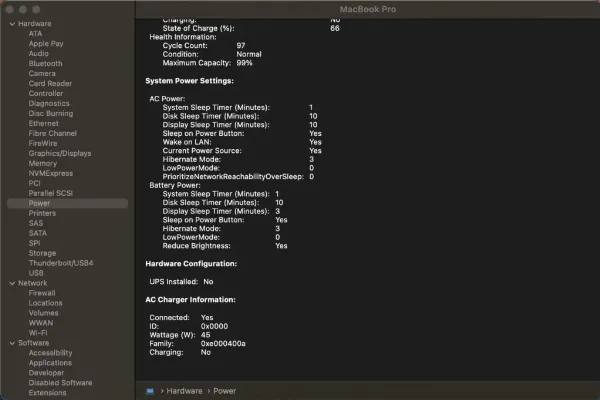 Mô tả: Thông tin công suất sạc hiển thị trên Macbook Pro 45W
Mô tả: Thông tin công suất sạc hiển thị trên Macbook Pro 45W
Sử Dụng Cục Sạc Công Suất Thấp Cho MacBook: Nên Hay Không?
Việc sử dụng cục sạc công suất thấp hơn cho MacBook là hoàn toàn có thể. Nhờ công nghệ Power Delivery (PD) tiên tiến, các cục sạc hiện nay, dù là của Apple hay từ các nhà sản xuất bên thứ ba, đều có khả năng tự động điều chỉnh công suất sạc cho phù hợp với thiết bị. Điều này đảm bảo an toàn cho MacBook của bạn, bất kể công suất của cục sạc là cao hay thấp.
Tuy nhiên, cần lưu ý rằng việc sử dụng cục sạc công suất thấp sẽ dẫn đến tốc độ sạc chậm hơn. Các dòng MacBook mới như MacBook Air (từ 2022 trở đi), MacBook Pro 14 inch và 16 inch đều hỗ trợ sạc nhanh lên đến 140W qua cổng MagSafe 3, cho phép sạc đầy 50% pin chỉ trong 30 phút. Do đó, tốt nhất bạn vẫn nên sử dụng cục sạc đi kèm theo máy. Trong trường hợp bất khả kháng không có cục sạc gốc, bạn vẫn có thể tạm thời sử dụng các cục sạc công suất thấp hơn để thay thế.
Kết Luận
Với hướng dẫn chi tiết trên, việc kiểm tra công suất sạc MacBook trở nên đơn giản hơn bao giờ hết. Bạn không cần phải tốn kém chi phí cho các thiết bị đo chuyên dụng mà vẫn có thể nắm rõ tình trạng sạc pin của máy. Hãy tận dụng tính năng hữu ích này để theo dõi và đảm bảo hiệu suất sạc pin tối ưu cho chiếc MacBook của bạn. Đừng quên chia sẻ bài viết này nếu bạn thấy nó hữu ích!






































